Всем привет. В этой статье я расскажу как установить OpenCart 3 на рабочий хостинг. Покажу все подробно на примере. Но для начала нужно подготовиться.
Подготовка к установке OpenCart
Сначала нужно определиться с хостингом на который будем устанавливать OpenCart 3. Хостингов очень много, можете использовать любой Ваш любимый. Если предпочтений нет или Вы новичок и не пользовались еще услугами хостинга, то рекомендую хостинг от REG.RU. Сам пользуюсь только им.
Почему REG.RU? Все очень просто. Я за свою деятельность поработал со многими компаниями, которые предоставляют услуги хостинга и домена. И РЕГ.РУ единственные, с которыми не было никаких проблем и споров. Удобное управление и полная автоматизация процессов позволяет пользоваться всеми функциями даже новичкам. Вот ссылка на REG.RU. Так же есть промокод на скидку в 5%: 0596-4A64-4718-974A.
Вторым этапом скачаем OpenCart 3 с официального сайта вот ссылочка: http://opencart-russia.ru/. На этом сайте Вы найдете OpenCart любой версии, переведенный на русский язык.
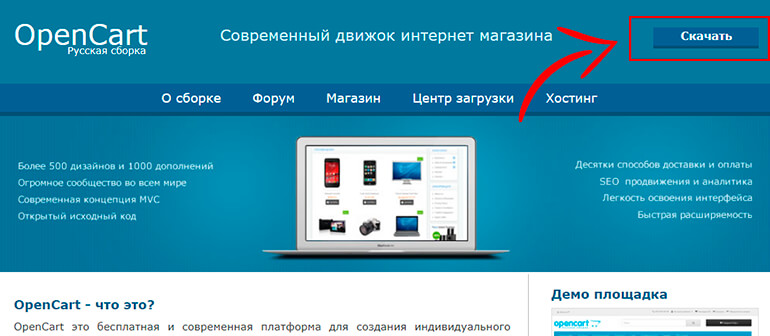
Последним этапом подготовки необходимо создать базу данных в которой будут храниться данные нашего сайта на OpenCart. Для этого переходим в панель управления нашим хостингом. Панель управление приблизительно у всех провайдеров одинаковая, я же буду показывать на примере REG.RU.
Заходим на сайт хостинга под своей учетной записью. Переходим на страницу: «Мои домены и услуги».
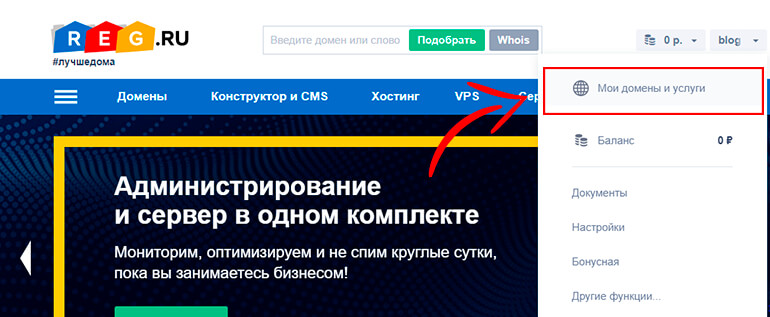
После выбираем нужный нам хостинг и нажимаем на кнопку «Панель управления».

Далее переходим на страницу с базами данных.
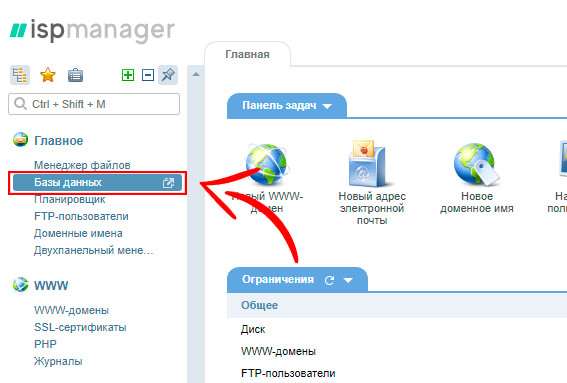
И нажимаем кнопку «Создать».
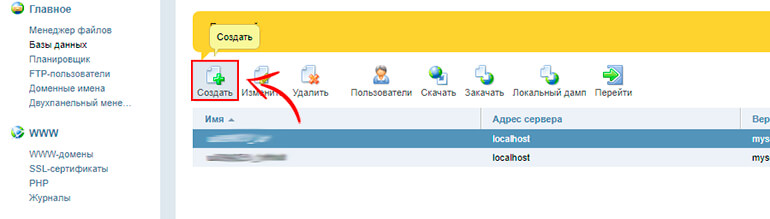
Заполняем поля:
- Имя — указываем любое имя базы данных;
- Сервер базы данных — оставляем по умолчанию MySQL;
- Кодировка — оставляем utf8;
- Пользователь — либо выбираем уже созданного пользователя, либо создаем нового. Я рекомендую для безопасности создавать для каждой базы данных своего пользователя;
- Имя пользователя — задаем любое имя пользователя;
- Пароль — придумываем сложный пароль;
- Подтверждение — здесь просто повторяем ввод пароля;
- Удаленный доступ — галочку можно не ставить.
Нажимаем «ОК».
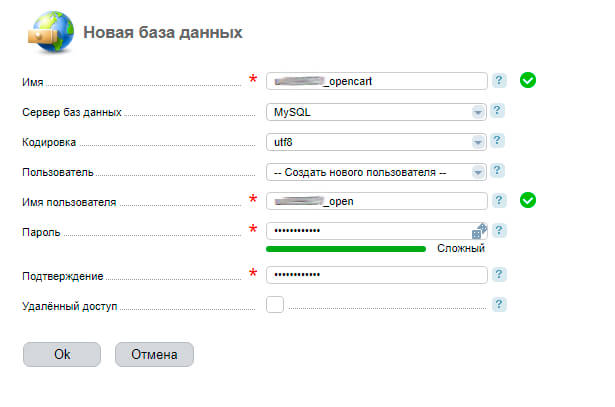
Все базу данных мы создали теперь переходим к установке OpenCart на наш хостинг.
Установка OpenCart 3 на хостинг
Первым этапом установки нужно перенести файлы OpenCart на свой хостинг. Это можно сделать через панель управления или через клиент FTP. Я буду показывать второй вариант, так как он более удобен и универсален. При дальнейшей разработки сайта он все равно нам понадобиться. И так я пользуюсь программой FileZilla она бесплатная и одна из лучших FTP клиентов на данный момент. Скачать ее можно с официального сайта: https://filezilla.ru/
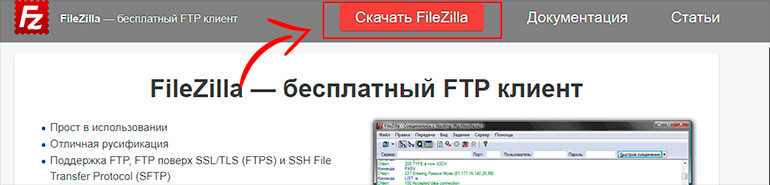
После скачивания установите программу. Установка очень простая и я не думаю, что с ней возникнут трудности. Если у Вас не полуается ее установить пишите в комментариях я Вам помогу.
Запускаем программу FileZilla и заходим в менеджер сайтов.
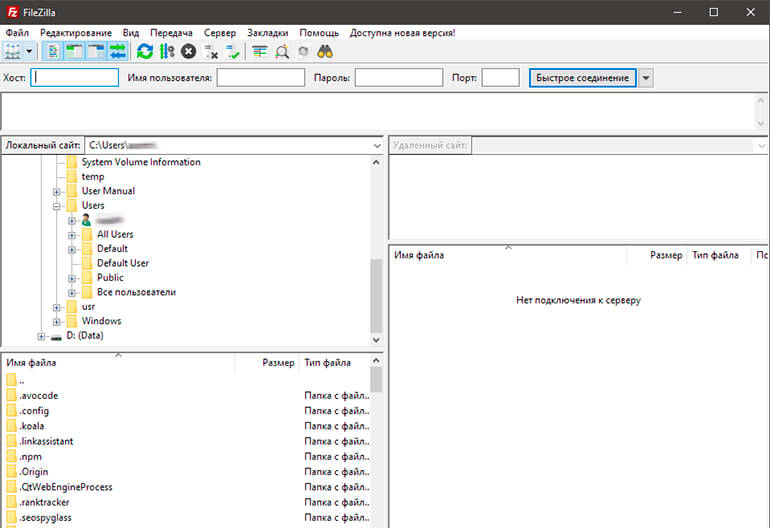
В менеджере сайтов нажимаем кнопку «Создать сайт». И задаем любое имя проекту.
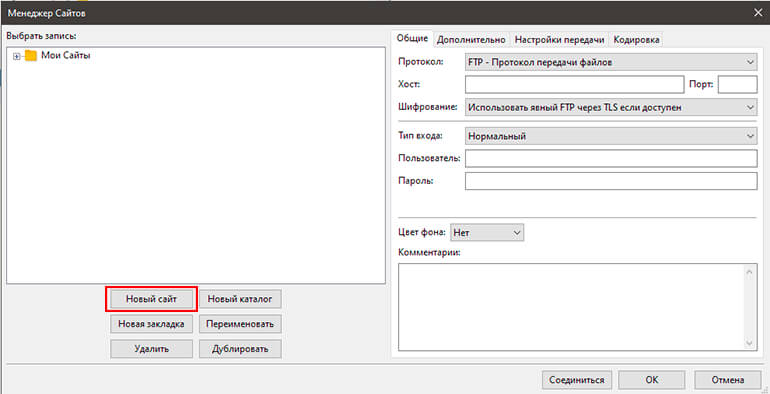
Далее заполняем данные для подключения к хостингу. Эти данные Вам приходят на почту после регистрации хостинга, а так же их можно посмотреть на сайте хостинга.
В REG.RU они находяться:
Заходим в «Мои домены и услуги».
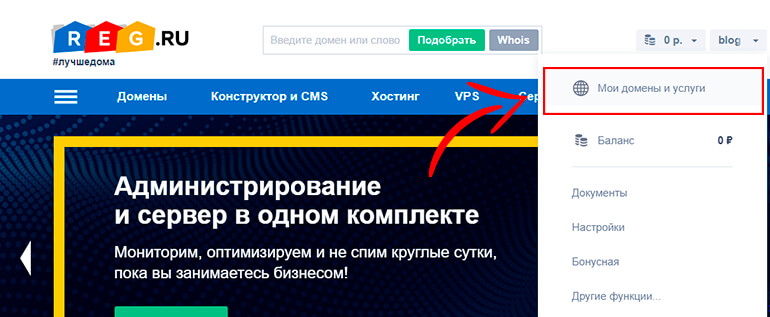
Нажимаем на название хостинга.

И выбираем вкладку: «Доступы».
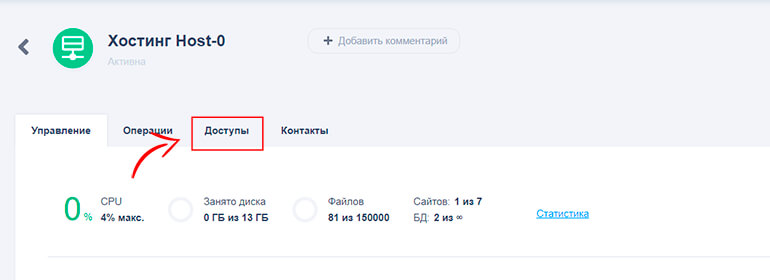
Там находим пункт «Доступ к FTP».
Эти данные мы вводи в FileZilla.
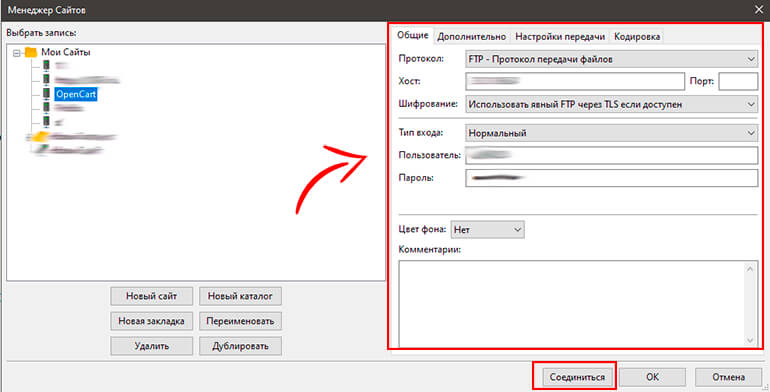
- Протокол — выбираем FTP-протокол передачи файлов;
- Хост — пишем IP своего хостинга;
- Порт — оставляем пустым;
- Шифрование — выбираем «Использовать обычный FTP»;
- Тип входа — нормальный;
- Пользователь — пишем логин для доступа к FTP;
- Пароль — заполняем паролем от доступа к FTP;
И нажимаем «Соединиться».
После соединения мы видим файлы, которые лежат на нашем хостинге. Мы переходим в папку с нашими сайтами www.
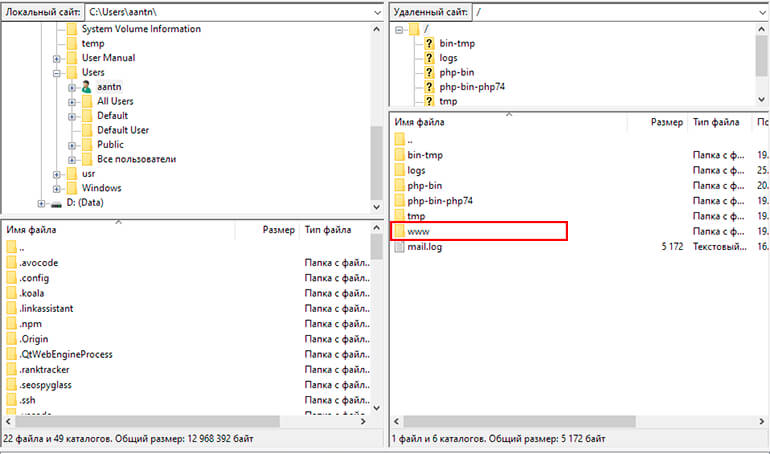
Выбираем сайт на который хотим установить OpenCart. У меня это сайт 2497.ru
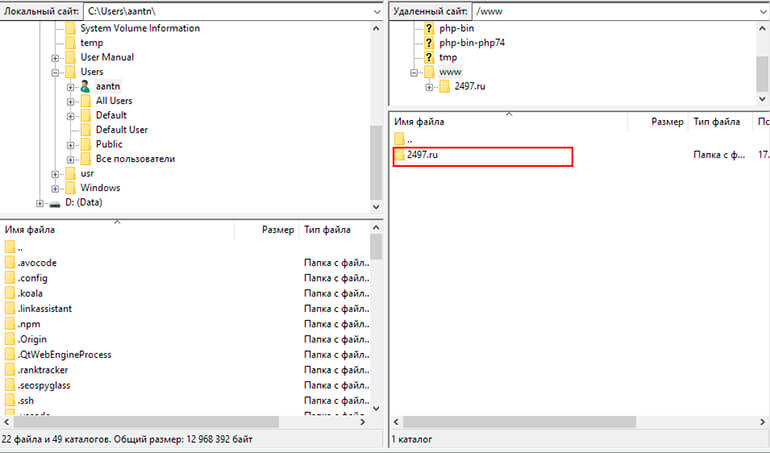
Внутри у меня нет вообще никаких файлов. Если у Вас есть файлы в папке сайта, то их нужно удалить. Если они Вам нужны, то просто скачайте их на свой компьютер.
В эту папку нам нужно перенести файлы OpenCart, которые мы скачали в главе «Подготовка к установке OpenCart». И так, нам нужны файлы, которые содержаться в скаченном архиве в папке upload. Мы просто перетаскиваем их в папку с нашим сайтом.
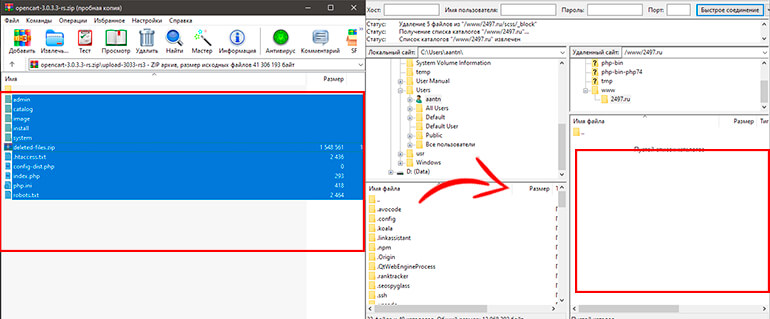
После загрузки файлов OpenCart на хостинг нам нужно переименовать файл config-dist.php в config.php, а так же в папке admin сделать то же самое. То есть мы заходим в папку admin и переименовываем файл config-dist.php в config.php.
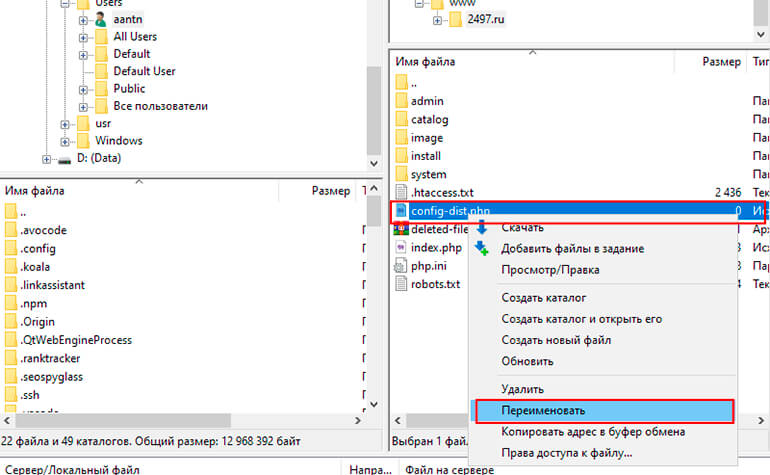
Теперь переходим в браузере на свой сайт. И видим такую картину:
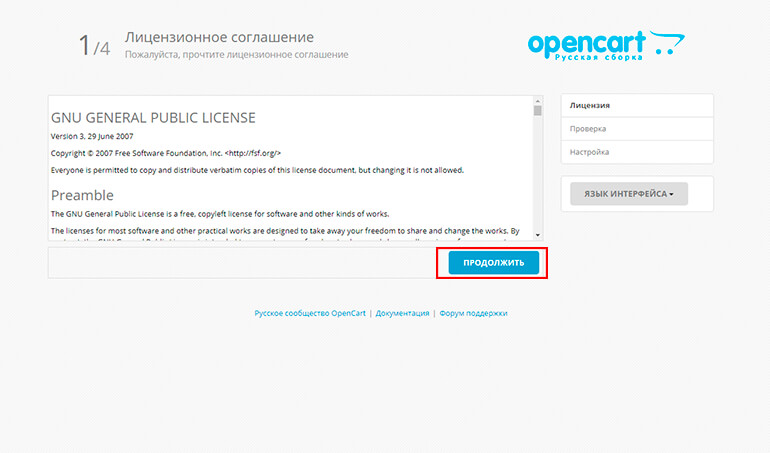
Нажимаем кнопку «Продолжить».
Далее видим страницу с тестом на которой показано все ли подходит для установки OpenCart. Если все зелененькое, то все супер. Если есть ошибки пишите их в комментарии будем разбираться в индивидуальном порядке.
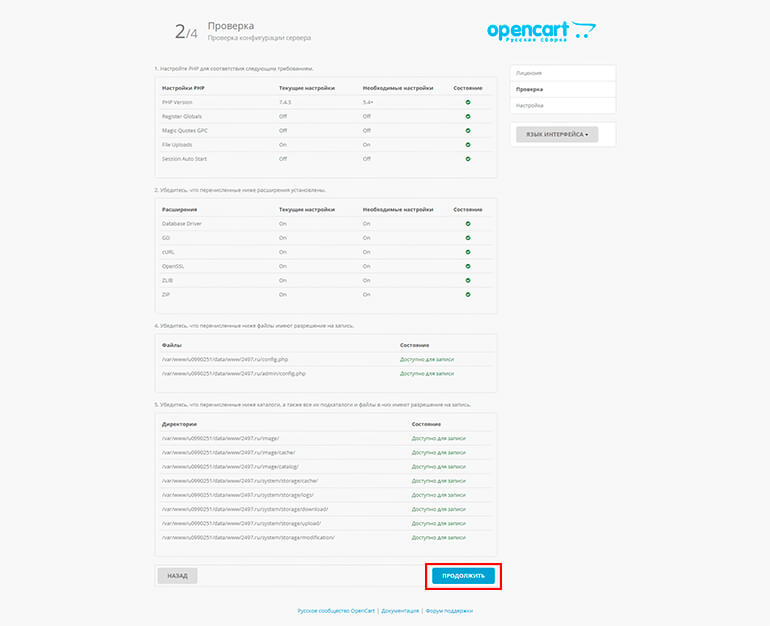
Нажимаем кнопку «Продолжить».
Далее мы видим страницу в которой нужно заполнить информацию о базе данных. А так же придумать логин и пароль для входа в админку OpenCart 3.
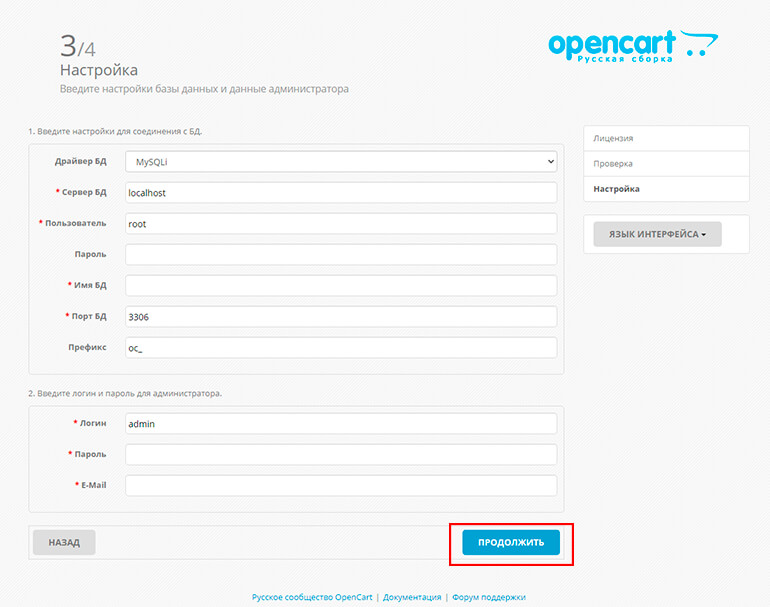
- Драйвер БД — выбираем MySQLi;
- Сервер БД — оставляем localhost;
- Пользователь — вводим имя пользователя, которое задавали при создании базы данных;
- Пароль — вводим пароль от пользователя;
- Имя БД — указываем имя базы данных;
- Порт БД — порт оставляем без изменения;
- Префикс — префикс можно оставить стандартный;
В следующем разделе указываем логин, пароль и почту администратора. Эти данные будут использоваться для входа в административную панель OpenCart.
Далее нажимаем «Продолжить».
Ура мы установили OpenCart 3!
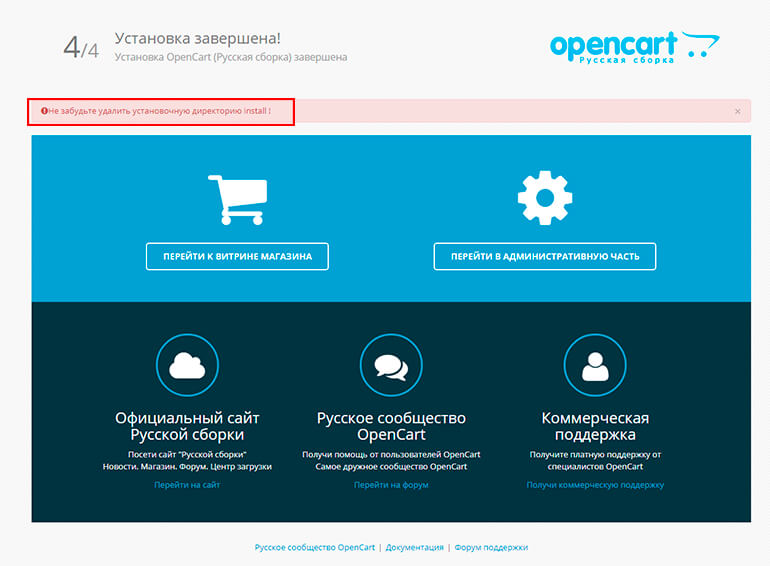
Теперь нам необходимо удалить папку install с хостинга. Это нужно для безопасности.
Вот мы и научились устанавливать OpenCart 3 на хостинг.
Если возникнут вопросы, то можете оставлять их в комментариях. Я обязательно на них отвечу.
Установка OpenCart 3 на OpenServer
Для разработки сайта лучше использовать локальный сервер, поэтому я также записал видео в котором показал на примере как установить OpenCart 3 на OpenServer. Приятного просмотра.
Если статья Вам понравилась, сохраните ее в свои соц.сети, чтобы не потерять и всегда иметь информацию под рукой. А если хотите получать полезные материалы, то подпишитесь на мой блог и канал на YouTube. Всем спасибо за внимание и удачной разработки.

Комментарии:
Комментарии для сайта Cackle